Comment réinitialiser Windows 10 à partir de l'écran de connexion
Windows a rendu très facile la réinitialisation de votre système au cas où quelque chose de terrible, d'horrible lui arriverait; un virus ou peut-être un peu trop de bricolage avec le Registre, ou peut-être une application particulièrement malveillante. La réinitialisation vous permet de conserver tous vos fichiers et applications et de ramener Windows à ses paramètres par défaut d'origine. Pour ce faire, accédez à l'application Paramètres et visitez le groupe de paramètres de récupération où vous verrez une option pour réinitialiser le PC. Si les choses sont un peu trop gâchées et que vous ne pouvez pas accéder à l'application Paramètres, vous devrez peut-être la réinitialiser avant qu'elle ne démarre sur le bureau, ce que vous pouvez à partir de l'écran de connexion. Voici comment.
Démarrez Windows 10 et sur l'écran de connexion, cliquez sur le bouton d'alimentation. Maintenez la touche Maj enfoncée et cliquez sur redémarrer. Vous verrez l'écran suivant. Assurez-vous que vous maintenez la touche Maj enfoncée lorsque Windows redémarre et ne la relâchez pas avant d'avoir vu le premier écran avec l'option de dépannage. Cliquez sur Dépannage.
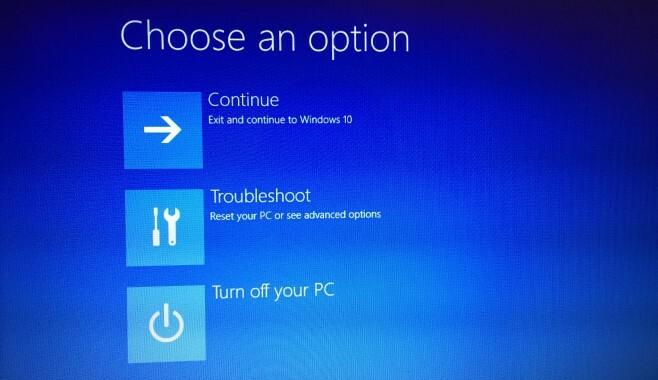
Sur l'écran suivant, cliquez sur le bouton Réinitialiser le PC.
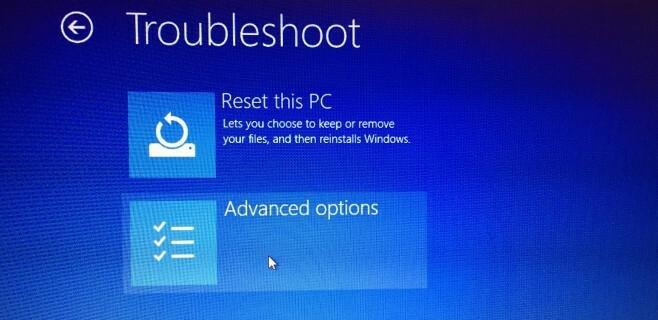
Vous pouvez choisir de réinitialiser le PC et conserver tous vos fichiers et applications, ou vous pouvez obtenir un Windows 10 propre qui est presque aussi bon qu'une nouvelle installation.
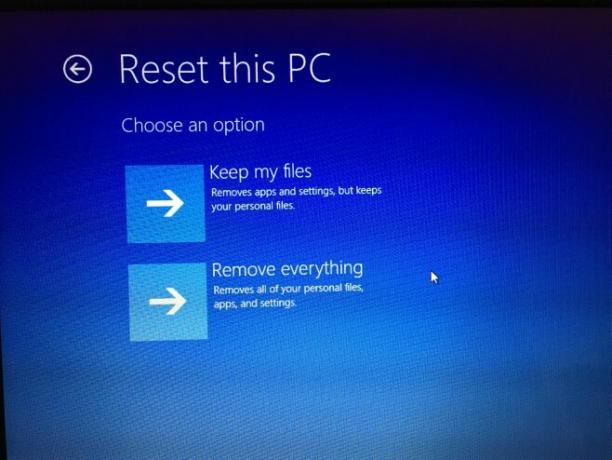
C'est tout ce qu'il faut. Vous n'aurez pas besoin d'un disque d'installation pour terminer la réinitialisation et si votre Windows a été activé, vous n'aurez pas besoin de le réactiver.
Chercher
Messages Récents
MyClip est un gestionnaire de presse-papiers léger et puissant pour le texte copié
Il existe une multitude d’outils de bureau qui donnent un coup de p...
Analyser les fichiers suspects avec 31 analyseurs de virus différents à l'aide de rayons X
Parfois, même une application antivirus ne peut pas détecter les lo...
Créer une sauvegarde des dossiers de profil utilisateur Windows avec l'utilitaire de sauvegarde
Perdre votre dossier Profil, qui contient le dossier Bureau, Docume...



